●○●イラレ道場-ちょこっとレッスン●○●
今日も、初心者の方のお役に立つ
Illustratorの便利なテクを、ご紹介します\(^。^)
◇◇◇物体間の中心位置のカンタンな取り方その2◇◇◇
もうひとつの中心点の取り方の
レッスンです(^。^)
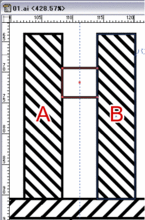
(画像クリックで拡大表示されますよ\(^。^))
きのうは、物体AとBがあって
その中心位置を正確に取る方法を
ご紹介させて頂きましたが、物体と物体の
間が広い場合、四角ツールで四角形を
両方の間に作成するのは面倒ですね?
そういう場合は、どうするのでしょうか?(^。^)
オレ流で教えますね!
やり方は、まず小さい四角を作ります。
そして、それを物体と物体の間に置いて
整列ツールで物体も同時選択した状態で
整列させます(^_-)
>>整列ツール の使い方はこちら\(^。^)
そうすると、正確に中心位置に四角形が
移動しますので、その四角形の中心点に
ルーラーでガイドを作成します\(^。^)
これでカンタンに正確な中心点が取れましたね!
この方法も、随所で多用しますよ\(^。^)
それでは、物体が複雑な形をしていたり、ひとつの物体で
ある場合など、整列ボタンで整列出来ないような場合は
どうするでしょーか?
そのやり方はまた明日でーす\(^。^)

https://www.illareya.net/wp-content/uploads/ameimg/blog_import_584776cf99647.gif
![]()
https://www.illareya.net/wp-content/uploads/ameimg/blog_import_584776cfdda42.gif
ブログの人気投票です。
もしよかったらクリックして応援してね\(^。^)
ps
ブログが重くてすみません(^^;)


コメント